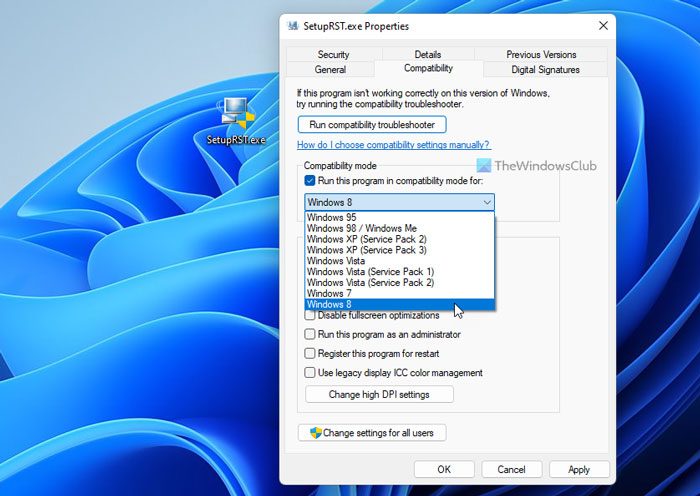Ha az Intel Rapid Storage Technology illesztőprogram nem települ Windows 11 rendszeren, a következőképpen telepítheti azt. Időnként előfordulhat, hogy nem tudja telepíteni az Intel RST illesztőprogramot Windows 11 vagy Windows 10 rendszerű számítógépre. Íme néhány lehetséges ok és megoldás annak érdekében, hogy megszabaduljon a problémától, és sikeresen telepítse az illesztőprogramot.
Az Intel Rapid Storage Technology illesztőprogram nem települ Windows 11 rendszeren
Ha a Az Intel Rapid Storage Technology illesztőprogram nem települ Windows 11 rendszeren, kövesse az alábbi lépéseket:
Telepítés kompatibilitási módban. Illesztőprogram letöltése az Intel webhelyéről Állítsa be a BIOS-t RAID módba
1] Telepítse kompatibilitási módban
Ha ha a Windows 11 béta vagy fejlesztői verzióját használja, nagy az esélye, hogy ez a hiba megjelenik a számítógépén. Mivel ezek a kiadások számtalan hibát tartalmaznak, előfordulhat, hogy használat közben nem tudja telepíteni az összes illesztőprogramot és alkalmazást a számítógépére. Ez az oka annak, hogy megpróbálhatja a kompatibilitási módot, hogy végigmenjen a blokkolt telepítési folyamaton.
Tájékoztatásul a kompatibilitási mód segít az illesztőprogramok telepítésében a számítógépen, ahogy azt egy régebbi verzióra vagy egy a Windows különböző verziói.
Az Intel Rapid Storage Technology Driver kompatibilitási módban történő telepítéséhez tegye a következőket:
Kattintson a jobb gombbal az illesztőprogramra, és válassza a Tulajdonságok lehetőséget. Váltás. a Kompatibilitás módba. Jelölje be a Futtassa ezt a programot kompatibilitási módban a következőhöz jelölőnégyzetet. Válassza ki a Windows 8 elemet a listából. Kattintson az Alkalmaz gomb.Kattintson duplán az illesztőprogramra.
Most már nem lesz gond.
2] Töltse le az illesztőprogramot az Intel webhelyéről
Ha már régen letöltötte az illesztőprogramot, vagy Ha megpróbálja telepíteni az illesztőprogramot az alaplapi CD-ről Windows 11 rendszeren, előfordulhat, hogy a fent említett problémával találkozik. Ezenkívül előfordulhat, hogy a letöltött illesztőprogramot korábban reklám-vagy rosszindulatú program sértette meg. Ha igen, akkor nem tudja telepíteni az illesztőprogramot a számítógépére.
Ezért javasoljuk, hogy töltse le az Intel Rapid Storage Technology illesztőprogramot az Intel hivatalos webhelyéről. Az Intel az illesztőprogram két különböző verzióját kínálja, és bármelyiket letöltheti. Azonban mindig ajánlott az illesztőprogram legújabb verziójának letöltése. Az Intel Rapid Storage Technology illesztőprogram letöltéséhez látogasson el a intel.com.
3] Állítsa a BIOS-t RAID módba
Időnként , előfordulhat, hogy nem tudja telepíteni az Intel Rapid Storage Technology illesztőprogramot AHCI módban. Ezért az operációs rendszer telepítése előtt az RST/RAID módot kell választania. Az alaplaptól függően az AHCI és a RAID módot a SATA Mode beállításban találhatja meg.
Olvassa el: Az Intel Rapid Storage Technology platform nem támogatott
Az Intel Rapid Storage Technology illesztőprogram újabb verzióját észleltük.
Ha megkapja A rendszer észlelte az Intel Rapid Storage Technology illesztőprogram újabb verzióját, nem tudja felülírni a jelenleg telepített illesztőprogramot. verziót egy régebbi verziójú üzenettel, amikor megpróbálja telepíteni az RST illesztőprogramot, ez azt jelenti, hogy a telepített illesztőprogram-verzió régebbi, mint a számítógépére telepített verzió, így a rendszer mostantól lehetővé teszi egy régebbi illesztőprogram telepítését. Ha a régebbi verziót szeretné telepíteni, akkor el kell távolítania a számítógépére telepített verziót, majd futtassa az új telepítőfájlt, amely telepíti a régebbi verziót.
Hogyan javíthatja ki a Nem található meghajtókat a Windows 11 telepítésekor?
Ha azt kapja, hogy a Windows 11 vagy a Windows 10 telepítésekor nem található illesztőprogram, akkor egy rendszerindító USB-meghajtó létrehozásával megszabadulhat a problémától. Gyakori probléma, ha valamilyen probléma van a hardverrel vagy a rendszerindító USB-meghajtóval. Függetlenül attól, hogy a Windows 11-et, a Windows 10-et vagy a Windows bármely más verzióját próbálja telepíteni, ugyanaz a probléma az összes operációs rendszeren előfordulhat.
Hogyan telepíthetem az Intel Rapid Storage Technology illesztőprogramot?
Az Intel Rapid Storage Technology illesztőprogram vagy az RST illesztőprogram Windows 11 és Windows 10 rendszeren történő telepítéséhez alapvetően két lehetőség van. Először is beszerezheti az illesztőprogramot az alaplap gyártója által adott CD-ről. Másodszor, letöltheti az illesztőprogramot az Intel hivatalos webhelyéről. Ha az RST illesztőprogram legújabb verzióját szeretné telepíteni, vagy nem szeretné végigmenni a frissítési folyamaton, lépjen az Intel webhelyére, és töltse le az illesztőprogramot.
Ennyi! Remélhetőleg ez az útmutató segített.